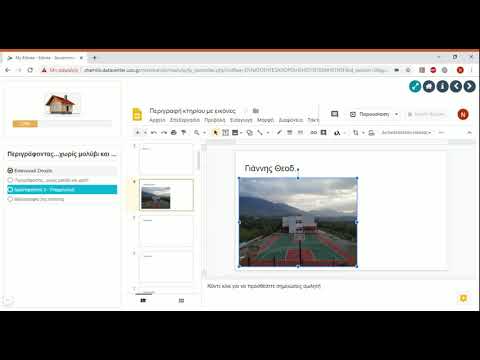
Περιεχόμενο
Εκτός από την προσθήκη εικόνων, μουσικής και την αλλαγή του φόντου της διαφάνειας για να κάνετε την παρουσίασή σας πιο διαδραστική και ελκυστική για το κοινό σας, μπορείτε επίσης να προσθέσετε βίντεο. Με λίγα λεπτά από το χρόνο σας, μπορείτε εύκολα να προσθέσετε βίντεο στην Παρουσίαση Google και να του δώσετε τη γοητεία που χρειάζεται.
Βήματα
Μέθοδος 1 από 2: Προσθήκη βίντεο YouTube κατά την αναζήτηση και την επιλογή
Ανοίξτε ένα πρόγραμμα περιήγησης στο Διαδίκτυο. Κάντε διπλό κλικ στο εικονίδιο του προτιμώμενου προγράμματος περιήγησης που βρίσκεται στην επιφάνεια εργασίας σας.
- Εάν το εικονίδιο δεν βρίσκεται στην επιφάνεια εργασίας σας, αναζητήστε το στη λίστα προγραμμάτων σας και κάντε κλικ σε αυτό.

Μεταβείτε στο Google Drive. Μόλις ανοίξει το πρόγραμμα περιήγησης, πληκτρολογήστε drive.google.com στη γραμμή διευθύνσεων και πατήστε Enter.
Συνδεθείτε στον λογαριασμό σας Google ή Gmail. Εισαγάγετε το όνομα χρήστη και τον κωδικό πρόσβασής σας στα παρεχόμενα πεδία και κάντε κλικ στο "Σύνδεση".

Δημιουργήστε μια νέα παρουσίαση. Κάντε κλικ στο κόκκινο κουμπί "Δημιουργία" στην επάνω αριστερή γωνία της σελίδας και κάντε κλικ στο "Παρουσίαση" από την αναπτυσσόμενη λίστα. Θα ανακατευθυνθείτε στη σελίδα Google Presentation.
Ανοίξτε το παράθυρο Εισαγωγή βίντεο. Κάντε κλικ στο "Εισαγωγή" στη γραμμή εργαλείων στο επάνω αριστερό μέρος της σελίδας. Επιλέξτε "Βίντεο" από την αναπτυσσόμενη λίστα για να ανοίξετε το παράθυρο "Εισαγωγή βίντεο".
Αναζητήστε ένα βίντεο. Κάντε κλικ στο "Αναζήτηση βίντεο" από τον πίνακα μενού στα αριστερά του παραθύρου "Εισαγωγή βίντεο" και θα δείτε μια γραμμή αναζήτησης που μπορεί να χρησιμοποιηθεί για την αναζήτηση βίντεο στο YouTube. Πληκτρολογήστε οποιοδήποτε στοιχείο σχετίζεται με το βίντεο που θέλετε να προσθέσετε και κάντε κλικ στο εικονίδιο του μεγεθυντικού φακού για να ξεκινήσετε την αναζήτηση.
Επιλέξτε ένα βίντεο για προσθήκη στη διαφάνεια σας. Κάντε κλικ στο βίντεο που θέλετε να προσθέσετε από τη λίστα των αποτελεσμάτων αναζήτησης για να το επιλέξετε.
Τοποθετήστε το βίντεο στη διαφάνεια σας. Κάντε κλικ στο κουμπί "Επιλογή" για να προσθέσετε το επιλεγμένο βίντεο στη διαφάνεια σας.
Μέθοδος 2 από 2: Προσθήκη βίντεο YouTube με χρήση διευθύνσεων Διαδικτύου
Ανοίξτε ένα πρόγραμμα περιήγησης στο Διαδίκτυο. Κάντε διπλό κλικ στο εικονίδιο του προτιμώμενου προγράμματος περιήγησης που βρίσκεται στην επιφάνεια εργασίας σας.
- Εάν το εικονίδιο δεν βρίσκεται στην επιφάνεια εργασίας σας, αναζητήστε το στη λίστα προγραμμάτων σας και κάντε κλικ σε αυτό.
Μεταβείτε στο Google Drive. Μόλις ανοίξει το πρόγραμμα περιήγησης, πληκτρολογήστε drive.google.com στη γραμμή διευθύνσεων και πατήστε Enter.
Συνδεθείτε στον λογαριασμό σας Google ή Gmail. Εισαγάγετε το όνομα χρήστη και τον κωδικό πρόσβασής σας στα παρεχόμενα πεδία και κάντε κλικ στο "Σύνδεση".
Δημιουργήστε μια νέα παρουσίαση. Κάντε κλικ στο κόκκινο κουμπί "Δημιουργία" στην επάνω αριστερή γωνία της σελίδας και στη συνέχεια "Παρουσίαση" από την αναπτυσσόμενη λίστα. Θα ανακατευθυνθείτε στη σελίδα Google Presentation.
Ανοίξτε το παράθυρο Εισαγωγή βίντεο. Κάντε κλικ στο "Εισαγωγή" στη γραμμή εργαλείων στο επάνω αριστερό μέρος της σελίδας. Επιλέξτε "Βίντεο" από την αναπτυσσόμενη λίστα για να ανοίξετε το παράθυρο "Εισαγωγή βίντεο".
Μεταβείτε στο YouTube. Ανοίξτε μια νέα καρτέλα προγράμματος περιήγησης και μεταβείτε στο YouTube.com. Αναζητήστε τα βίντεο που θέλετε να προσθέσετε στην παρουσίασή σας.
Αντιγράψτε τη διεύθυνση URL. Μόλις αναπαραχθεί το βίντεο, αντιγράψτε τη διεύθυνση URL που εμφανίζεται στη γραμμή διευθύνσεων του προγράμματος περιήγησης.
- Για αντιγραφή, κάντε δεξί κλικ στη διεύθυνση URL και επιλέξτε "Αντιγραφή" από το μενού περιβάλλοντος.
Επιστρέψτε στην καρτέλα του προγράμματος περιήγησης όπου είναι ανοιχτή η Παρουσίαση Google. Για να το κάνετε αυτό, απλώς κάντε κλικ στην καρτέλα του προγράμματος περιήγησης στο Google Presentation.
Κάντε κλικ στο "URL" από τον πίνακα μενού στα αριστερά στο παράθυρο "Εισαγωγή βίντεο". Θα δείτε ένα πεδίο κειμένου που ονομάζεται "Επικόλληση διεύθυνσης URL YouTube εδώ".
Επικολλήστε τη διεύθυνση URL στο παρεχόμενο πεδίο κειμένου. Κάντε δεξί κλικ στο πεδίο κειμένου και μετά επιλέξτε "Επικόλληση".
Προσθέστε το βίντεο στη διαφάνεια σας. Κάντε κλικ στο κουμπί "Επιλογή" για να προσθέσετε το επιλεγμένο βίντεο στη διαφάνεια σας.
Συμβουλές
- Από εδώ και στο εξής, μπορείτε να προσθέσετε μόνο βίντεο YouTube στην Παρουσίαση Google.
- Εάν θέλετε να προσθέσετε το δικό σας βίντεο, πρέπει να το ανεβάσετε πρώτα στο YouTube και, στη συνέχεια, να ακολουθήσετε τον παραπάνω οδηγό για να το προσθέσετε στην παρουσίασή σας.
- Τα βίντεο που προσθέτετε στην παρουσίασή σας δεν λαμβάνονται στον υπολογιστή σας.


